З Оновлення Windows 10 жовтня 2018 (версія 1809), Microsoft представила новий інструмент під назвою Snip & Sketch, щоб захопити скріншоти в Windows 10. Інструмент Snip & Sketch може не тільки допомогти вам захопити скріншоти, але й анотати їх.
Корпорація Майкрософт планує видалити старий інструмент "Стриппінг" у оновлення функції.
За замовчуванням параметри Snip & Sketch можна запустити, натиснувши плитку Snip & Sketch в центрі дій або одночасно натиснувши клавіші з емблемою Windows + Shift + S.

Користувачі ПК, які люблять використовувати комбінації клавіш, можуть вважати, що логотип за замовчуванням + клавіші Shift + S не дуже зручні, оскільки нам потрібно одночасно натискати три клавіші. Чи не було б добре, якби ми могли запустити Snip & Sketch за допомогою ключа PrtScn або Print Screen?
Як ви, напевно, знаєте, з настройками за замовчуванням, коли ви натискаєте кнопку Print Screen або PrtScn на клавіатурі, екран копіюється в буфер обміну. Після цього скопійований екран можна вставити в Paint або будь-яку іншу програму обробки зображень, щоб зберегти її. Оскільки ми можемо захопити екран з Snip & Sketch, має сенс використовувати ключ PrtScn, щоб відкрити утиліту Snip & Sketch.
У 1809 і пізніших версіях Windows 10 надає можливість налаштувати Print Screen або PrtScn, щоб запустити новий інструмент Snip & Sketch. Роблячи це, ви можете не тільки швидко запустити Snip & Sketch, але й дати одному з ваших пальців заслужений відпочинок!
Порада: Ви можете створити ярлик на робочому столі для фрагмента Snip & Sketch.
Відкрийте Snip & Sketch з Print Screen в Windows 10
Виконайте наведені нижче вказівки для налаштування Print Screen для відкриття Snip & Sketch у Windows 10.
Крок 1. Відкрийте програму Налаштування. Перейдіть до пункту Легкий доступ > Клавіатура .
Крок 2: У розділі "Швидкий друк екрана " увімкніть Використовуйте кнопку PrtScn, щоб відкрити опцію відсікання екрана, щоб відкрити вікно екрана Windows 10 при натисканні клавіші PrtScn.
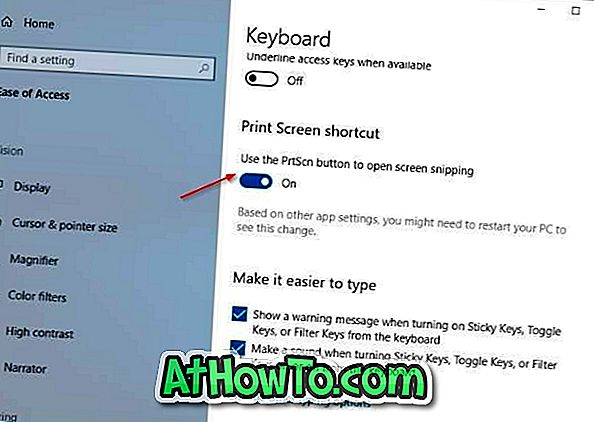
Якщо ви не можете знайти кнопку "Використовувати PrtScn", щоб відкрити опцію відсікання екрана, ви, швидше за все, запустіть версію 1803 або більш ранні версії Windows 10. \ t
Порада: якщо натискання клавіші Print Screen не відкриває Snip & Sketch, ймовірно, що інструмент стороннього виробника використовує клавішу Print Screen. Змініть налаштування інструменту стороннього екрана, щоб припинити його використання клавіші Print Screen.
Як перепризначити Windows 10 клавіатура керівництво може також вас зацікавити.













